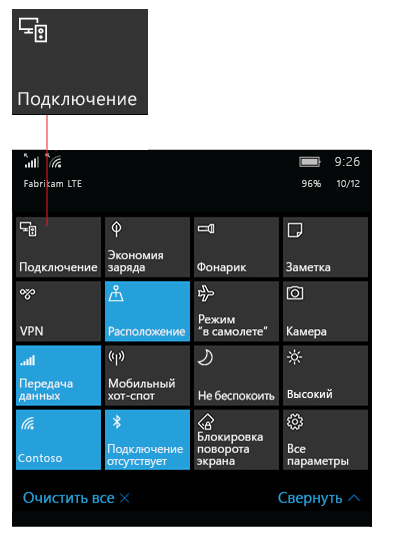Аудиоустройства Bluetooth
Если после нажатия кнопки Connect в Центре действий, не происходит подключения указанного звукового устройства с поддержкой технологии Bluetooth, попробуйте выполнить следующие действия:
- Убедитесь, что устройство с Windows поддерживает технологию Bluetooth и включено. В Центре уведомлений вы увидите кнопку Bluetooth.
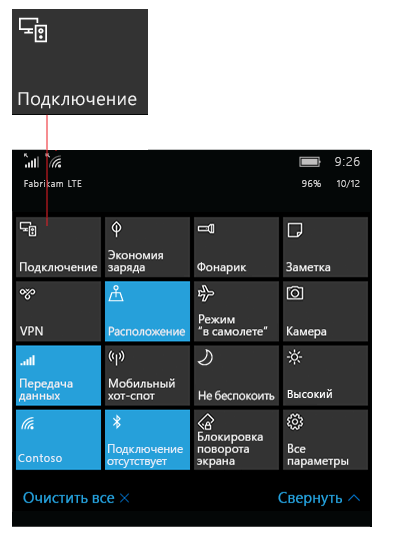
- Убедитесь, что звуковое устройство с поддержкой технологии Bluetooth включено и его можно обнаружить. Необходимые для этого действия различны для разных устройств. Следуйте в соответствии с рекомендациями, содержащимися в документации к устройству или на сайте производителя.
- Если вы ищете устройства с поддержкой Bluetooth, отличные от звуковых, зайдите в настройки Bluetooth. Перейдите к пункту Параметры, выберите Устройство, выберите опцию Bluetooth, выберите и удерживайте имя устройства, нажмите пункт Удалить – повторите попытку сопряжения.
Устройства с функцией Miracast
Если после нажатия кнопки Connect в Центре событий не происходит подключения вашего устройства, попробуйте выполнить следующие действия:
- Убедитесь, что устройство с Windows поддерживает технологию Miracast. Информацию на эту тему вы можете найти в документации к устройству или на сайте производителя.
- Убедитесь, что сеть Wi-Fi включена.
- Убедитесь, что экран, на который выводиться изображение, поддерживает технологию Miracast и включен. Если это не так, вам понадобится адаптер Miracast, который подключается к порту HDMI.